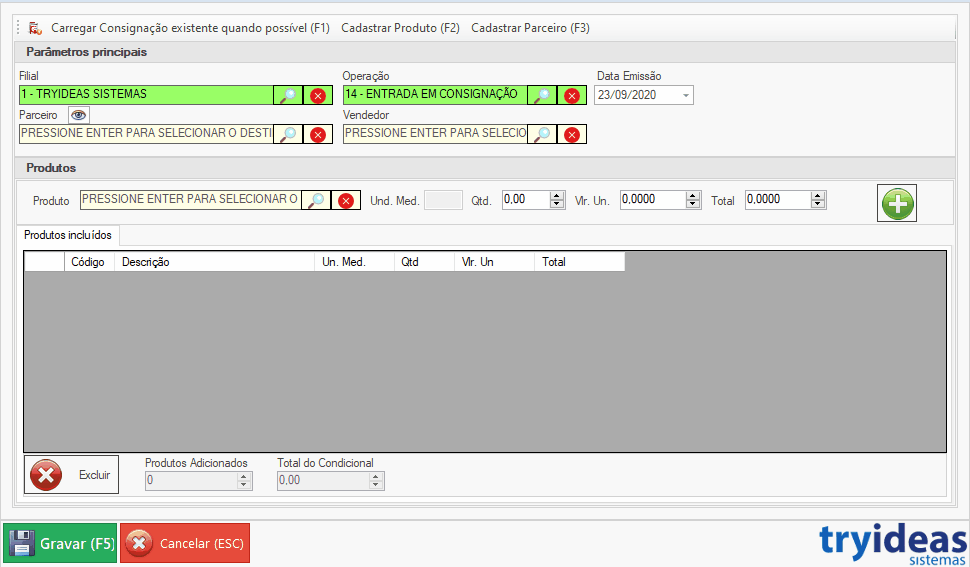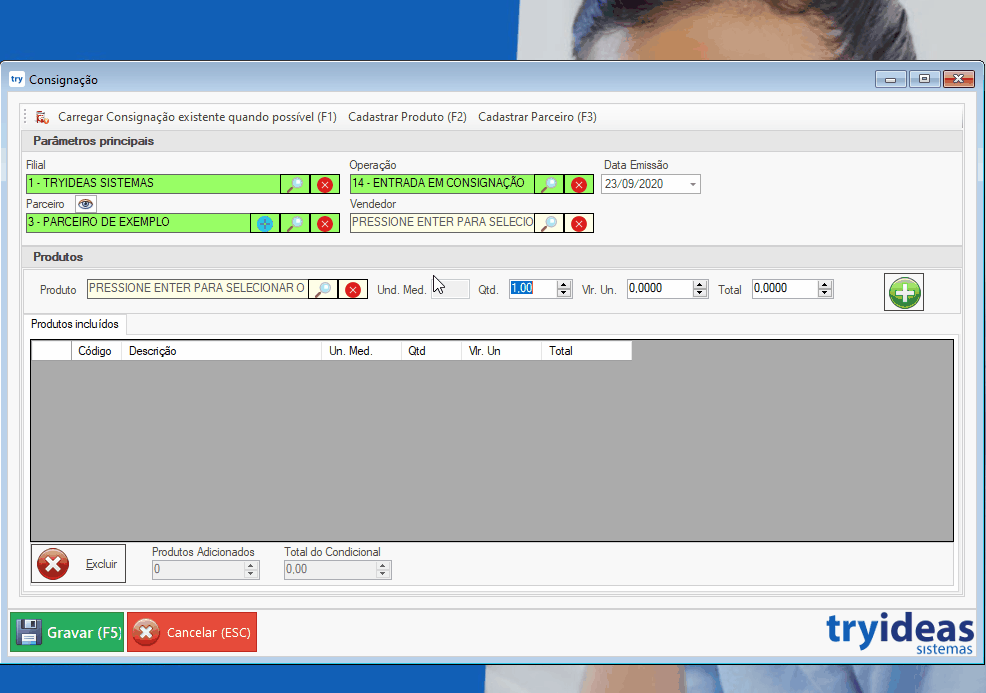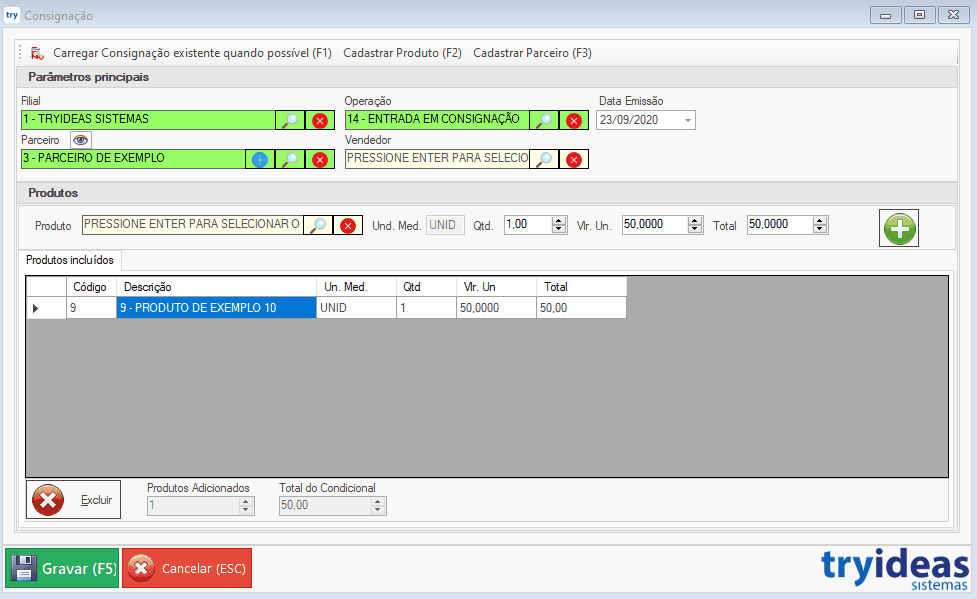Entrada de Produto Consignado
Neste manual veremos de que forma damos entrada em um produto consignado no sistema tryideas. Vale lembrar que o produto consignado é tratado de maneira diferente de um produto comum pelo sistema. Resumindo, quando o produto consignado é vendido, o sistema automaticamente baixa este produto, ou seja, ele fica inativo e não pode mais ser movimentado.
Essa função só irá funcionar se o seu sistema estiver configurado para gerar consignações. Caso tenha interesse em usar o recurso entre em contato com o suporte do sistema e solicite a configuração.
Vamos então ao passo a passo:
1° Passo: Procure na parte superior de seu sistema o menu Movimento e depois clique sobre a opção Consignação:
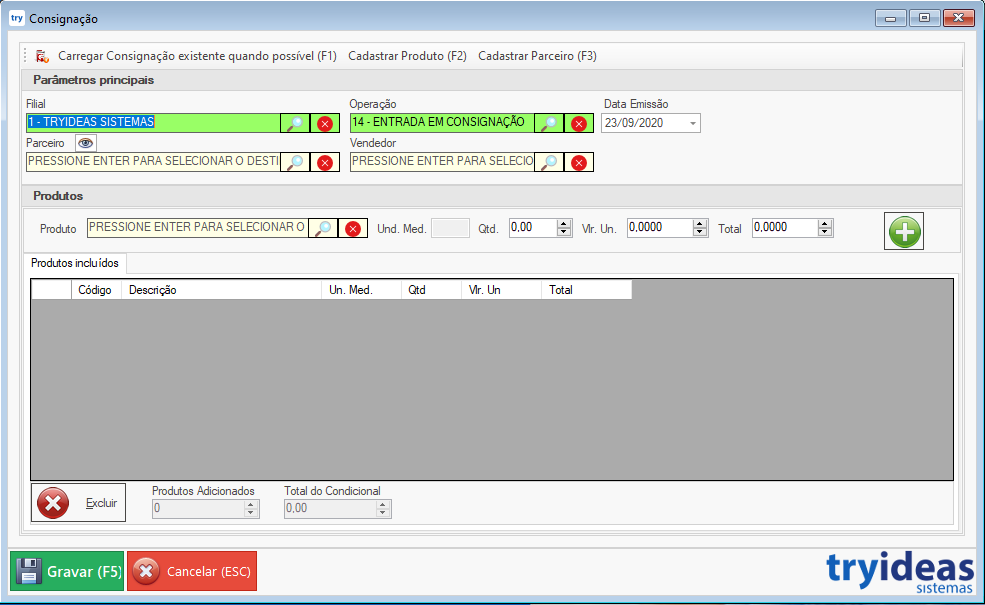
Vou explicar o funcionamento dos botões superiores primeiro:
- O primeiro botão (circulado em verde na imagem) quando selecionado lança os produtos com quantidade automática 1 na consignação.
- A opção Carregar Consignações existentes quando possível (F1) faz com que o sistema verifique se o parceiro selecionado no campo Parceiro já possui algum produto consignado, caso ele tenha automaticamente o produto irá figurar na lista de produtos da consignação. Exemplo:
- A opção Cadastrar Produto (F2) abre a tela de cadastro de produto. Essa será a opção utilizada quando o cliente irá deixar uma nova mercadoria em consignação.
Lembrando que não é possível utilizar produtos previamente cadastrados para consignação, sempre deve ser cadastrado um novo produto. A única exceção é quando o parceiro já possui produtos consignados e você deseja somente aumentar a quantidade de estoque do mesmo.
- A última opção Cadastrar Parceiros (F3) abre a tela de cadastro de parceiros, para facilitar quando o parceiro precisa ser cadastrado.
2º Passo: Selecione o Parceiro que será relacionado ao produto consignado, caso seja necessário cadastrar pode usar o menu superior F3. O campo Vendedor ao lado do parceiro é opcional.
3° Passo: A seleção de produtos funciona da seguinte maneira: caso o parceiro já tenha alguma consignação aberta, é possível consultar os produtos e aumentar a quantidade consignada de um produto já cadastrado daquele parceiro. Caso seja algum parceiro sem consignação aberta ou o produto é novo, será necessário cadastrar pelo menu superior F2.
Para cadastrar um produto preencha os campos obrigatórios Descrição (nome do produto), Un. Medida, NCM (pode ser 00000000) e Grupo Fiscal(1). Depois se atente ao campo Preço Custo, este será o valor que o cliente deixou a mercadoria para consignação, O VALOR QUE O SISTEMA CONSIDERARÁ PARA GERAR A FATURA À PAGAR AO PARCEIRO RELACIONADO AO PRODUTO!
Caso não for gerar notas de saída destes produtos em consignação, marque este parâmetro eu seu sistema:

Ele se encontra no menu superior Configurações > Configurações Gerais > aba Aviso/Lembretes.
É possível também indicar um Preço de Venda ao produto na hora do cadastro para que quando este for selecionado na tela de movimento o preço já venha preenchido:
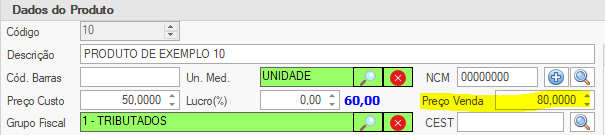
Caso seja necessário aumentar a quantidade do produto lançado, basta procurar o mesmo no campo de seleção:
Depois de lançado os produtos clique em Gravar.
Ao gravar irá aparecer a seguinte mensagem:
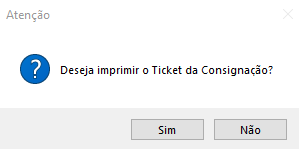
Caso deseja imprimir o Ticket e entregar ao parceiro clique em Sim, caso não será necessário só clicar em Não.
Para fazer a venda do produto consignado clique aqui.
E para fazer a devolução clique aqui.